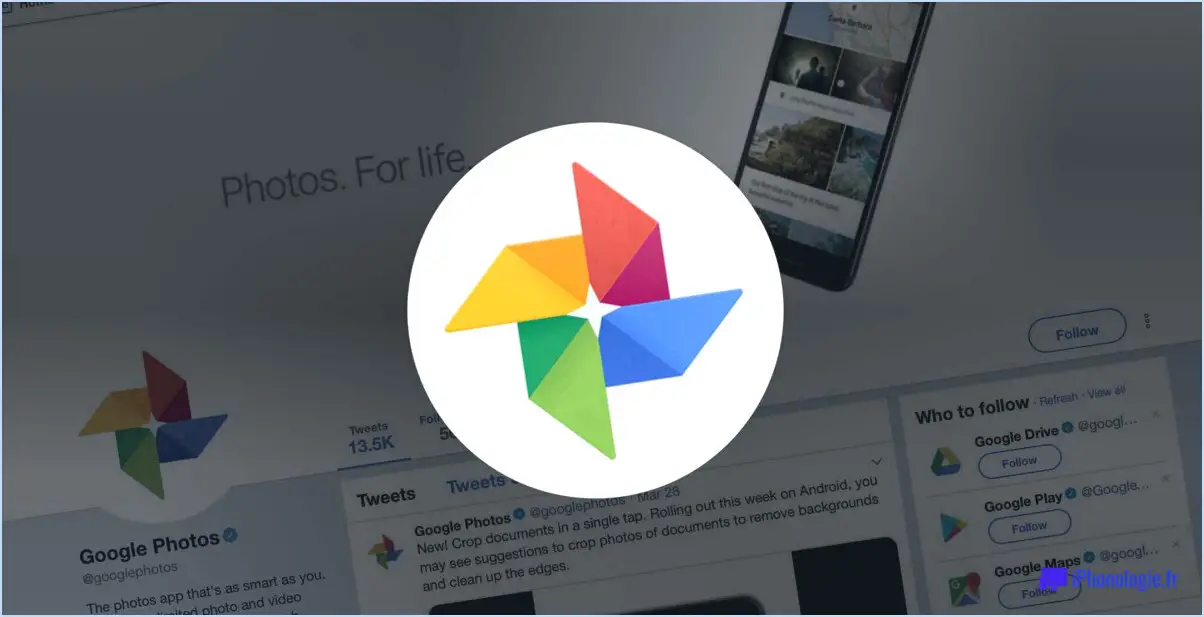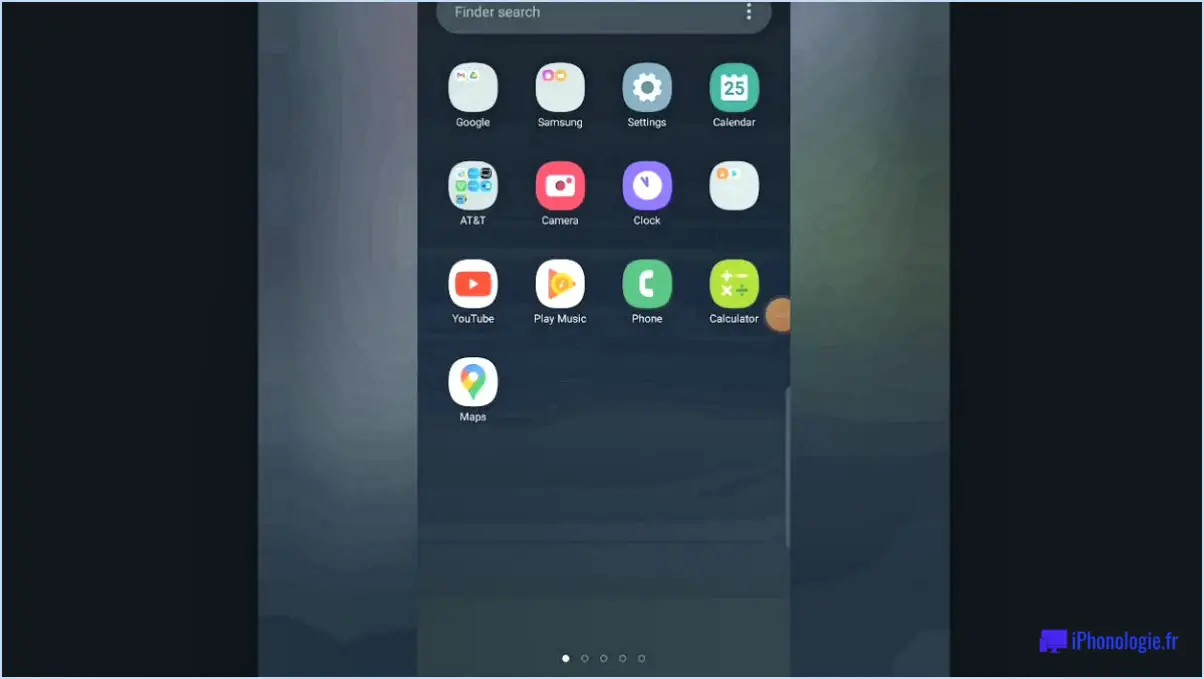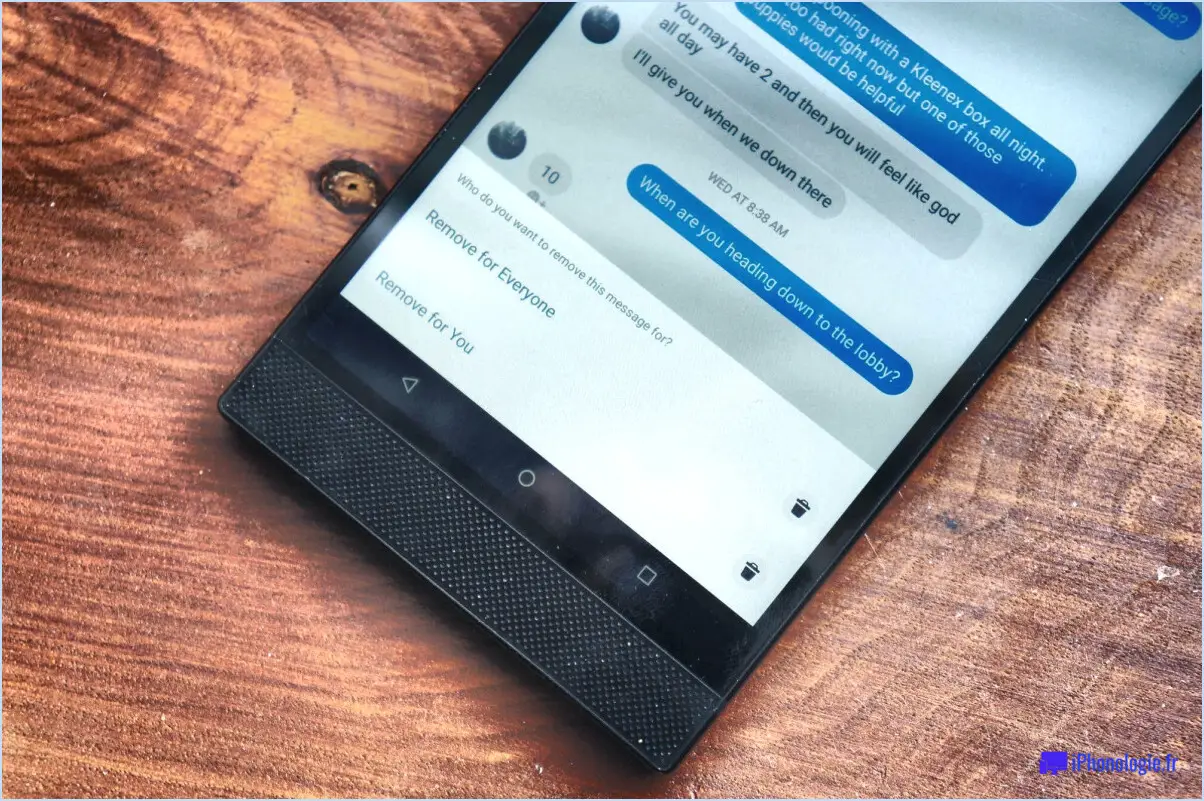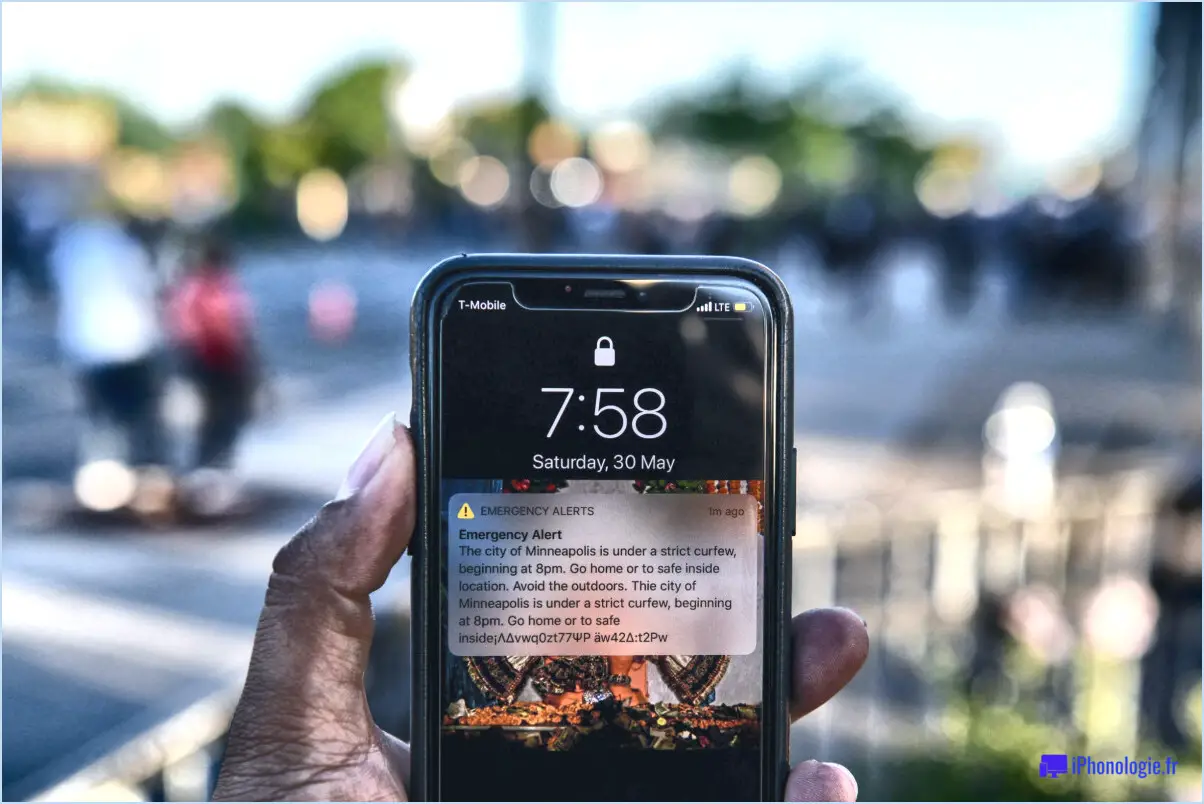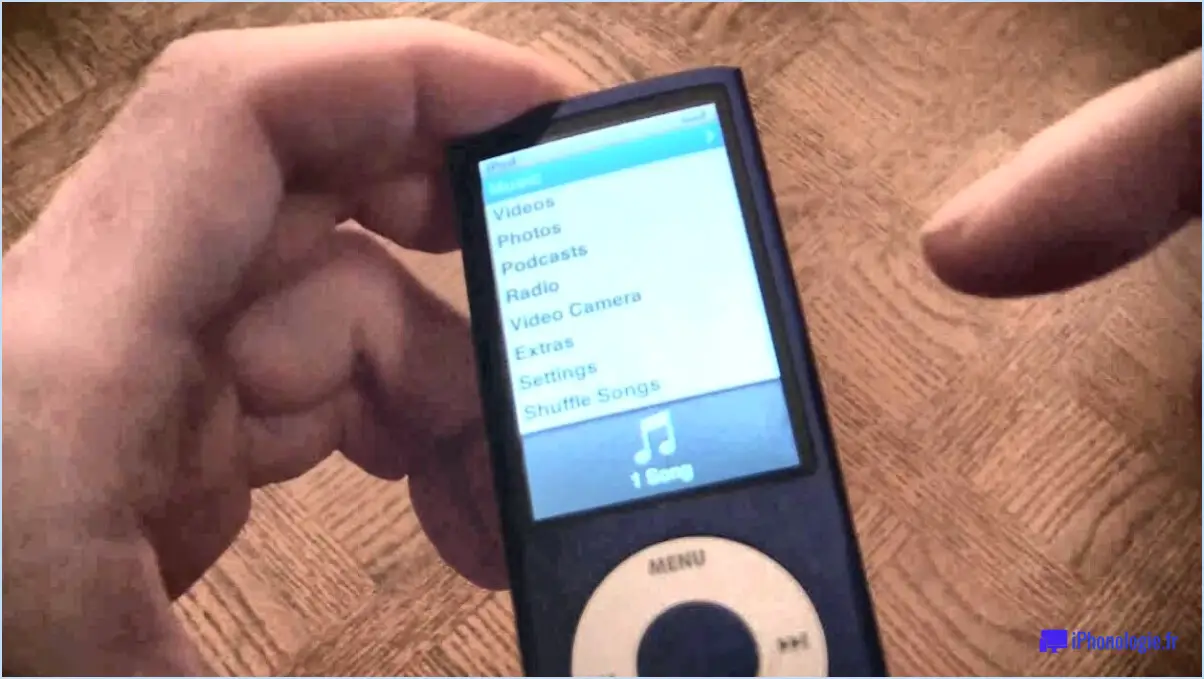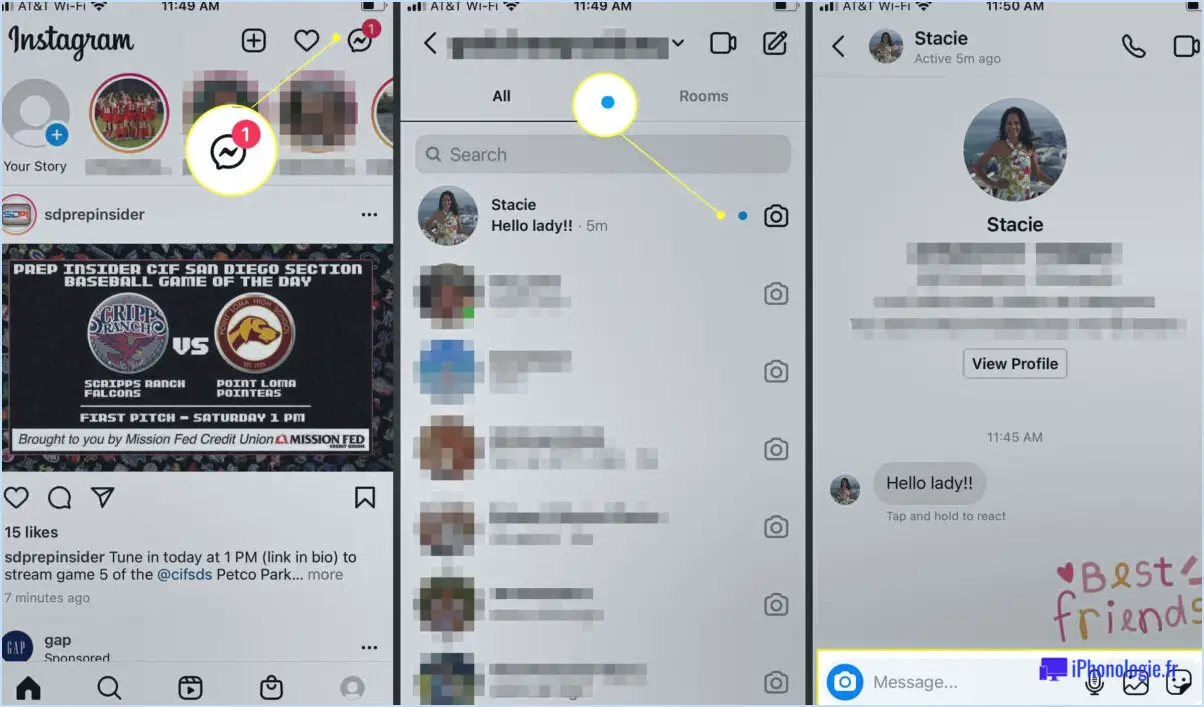Comment supprimer définitivement un contact de mon téléphone?

Pour supprimer définitivement un contact de votre téléphone, plusieurs options s'offrent à vous. Les méthodes les plus efficaces consistent à supprimer le contact de la liste des contacts de votre téléphone ou à le supprimer de votre compte de médias sociaux. Voici un guide étape par étape sur la façon de procéder :
- Suppression de la liste des contacts de votre téléphone :
- Ouvrez l'application Contacts ou Téléphone sur votre appareil.
- Localisez le contact que vous souhaitez supprimer et tapez dessus pour ouvrir les détails.
- Recherchez une option telle que "Modifier" ou "Plus" (cela peut varier en fonction de votre appareil et de votre système d'exploitation).
- Tapez sur l'icône de modification ou sélectionnez l'option appropriée.
- Faites défiler vers le bas pour trouver le bouton "Supprimer" ou "Supprimer le contact".
- Confirmez votre action lorsque vous y êtes invité. Cela supprimera définitivement le contact de votre téléphone.
- Suppression de votre compte de médias sociaux :
- Ouvrez l'application de médias sociaux associée au contact (par exemple, Facebook, WhatsApp, etc.).
- Naviguez vers votre liste d'amis ou de contacts.
- Trouvez le contact que vous souhaitez supprimer et appuyez sur son profil.
- Recherchez une option telle que "Supprimer" ou "Ne pas être ami" (là encore, la formulation peut varier en fonction de la plateforme).
- Cliquez sur le bouton approprié pour supprimer le contact de votre compte de médias sociaux.
- Confirmez votre choix si vous y êtes invité. Cette opération supprimera définitivement le contact de votre compte.
Gardez à l'esprit que la suppression d'un contact de la liste des contacts de votre téléphone ne le supprime pas automatiquement de vos comptes de médias sociaux et vice versa. Si vous souhaitez garantir une suppression complète, il est recommandé de supprimer le contact des deux sources individuellement.
En outre, si vous utilisez la synchronisation entre vos appareils, il est essentiel de synchroniser votre téléphone avec un autre appareil après avoir supprimé le contact. Cela permettra de s'assurer que le contact est supprimé de tous les appareils connectés à votre compte.
N'oubliez pas que la suppression définitive d'un contact signifie que vous ne pourrez pas récupérer ses informations ultérieurement. Par conséquent, vérifiez deux fois avant de procéder à la suppression afin d'éviter toute suppression involontaire.
Comment supprimer définitivement quelqu'un de vos contacts?
Pour supprimer définitivement quelqu'un de vos contacts, suivez les étapes suivantes :
- Ouvrez votre liste de contacts ou votre carnet d'adresses sur votre appareil.
- Localisez le contact que vous souhaitez supprimer.
- Cliquez sur le contact pour ouvrir ses coordonnées.
- Recherchez l'option "Supprimer", généralement située dans le coin supérieur droit de l'écran.
- Cliquez sur "Supprimer" pour lancer la procédure de suppression.
- Confirmez la suppression lorsque vous y êtes invité afin de vous assurer qu'il s'agit d'une action permanente.
En suivant ces étapes, vous réussirez à supprimer le contact de votre carnet d'adresses, éliminant ainsi ses informations de votre appareil. N'oubliez pas de faire preuve de prudence lorsque vous supprimez des contacts, car cette action ne peut être annulée. Gardez votre liste de contacts organisée et à jour en supprimant régulièrement les entrées inutiles ou obsolètes.
Comment supprimer définitivement des numéros de mon iPhone?
Pour supprimer définitivement des numéros de votre iPhone, procédez comme suit :
- Éteignez votre iPhone en appuyant sur le bouton d'accueil et en le maintenant enfoncé pendant environ 10 secondes. Vous accédez alors à l'écran d'urgence.
- Faites glisser le bouton pour éteindre le téléphone et attendez qu'il s'éteigne complètement.
- Connectez votre iPhone à votre ordinateur à l'aide d'un câble USB.
- Ouvrez iTunes sur votre ordinateur.
- Dans iTunes, sélectionnez "Restaurer l'iPhone" pour lancer le processus de suppression.
- Vous serez invité à choisir si vous souhaitez restaurer à partir d'une sauvegarde ou poursuivre avec une nouvelle installation. Sélectionnez l'option pour continuer comme une nouvelle installation.
- Suivez les instructions à l'écran pour terminer le processus de restauration.
En suivant ces étapes, vous supprimerez définitivement les numéros stockés sur votre iPhone. N'oubliez pas de sauvegarder toutes les données importantes avant d'effectuer le processus de restauration.
Comment supprimer définitivement les contacts iPhone d'iCloud?
Pour supprimer définitivement les contacts iPhone d'iCloud, procédez comme suit :
- Ouvrez l'application Contacts iCloud sur votre iPhone.
- Localisez le contact que vous souhaitez supprimer.
- Tapez sur le contact jusqu'à ce qu'un bouton rouge "Supprimer le contact" apparaisse dans le coin inférieur gauche de l'écran.
- Appuyez sur le bouton "Supprimer le contact" pour confirmer la suppression.
En suivant ces étapes, vous pouvez supprimer les contacts indésirables de votre liste de contacts iCloud sur votre iPhone. N'oubliez pas que la suppression d'un contact d'iCloud le supprimera également de tous les appareils synchronisés avec votre compte iCloud. N'oubliez pas de vérifier deux fois avant de supprimer des contacts afin d'éviter les suppressions accidentelles.
Pourquoi ne puis-je pas supprimer un contact de mon téléphone?
Si vous ne parvenez pas à supprimer un contact de votre téléphone, c'est peut-être parce qu'il est classé comme contact par défaut. Pour le vérifier, accédez à la section "Contacts" de votre téléphone et choisissez l'option "Contacts par défaut". Une liste de tous les contacts par défaut enregistrés sur votre appareil s'affichera. Les contacts par défaut sont préchargés dans le système et contiennent généralement des informations essentielles. Étant donné qu'ils font partie intégrante du fonctionnement du téléphone, ils ne doivent pas être supprimés. Cependant, vous pouvez organiser vos contacts séparément et créer des groupes personnalisés pour une meilleure gestion. N'oubliez pas que les contacts par défaut jouent un rôle essentiel dans le bon fonctionnement de votre appareil.
Comment supprimer des contacts vides sur Android?
Pour supprimer les contacts vides sur votre appareil Android, suivez ces étapes simples :
- Ouvrez votre application Contacts et localisez le contact vide que vous souhaitez supprimer.
- Tapez sur le contact pour ouvrir ses détails.
- Recherchez l'icône des trois points située dans le coin supérieur droit de l'écran.
- Tapez sur les trois points pour accéder à des options supplémentaires.
- Faites défiler le menu qui s'affiche et trouvez l'option "Supprimer les contacts".
- Tapez sur "Supprimer les contacts" pour procéder à la suppression.
- Une demande de confirmation apparaît, vous demandant si vous êtes sûr de vouloir supprimer le contact.
- Tapez sur "Oui" pour confirmer votre décision.
En suivant ces étapes, vous pouvez supprimer efficacement les contacts vides de votre appareil Android et garder votre liste de contacts organisée. N'oubliez pas de faire preuve de prudence et de vérifier deux fois avant de supprimer des contacts afin d'éviter de supprimer accidentellement des informations importantes.
Les contacts supprimés restent-ils sur l'iPhone?
Oui, les contacts supprimés restent sur votre iPhone. Lorsque vous supprimez un contact de votre liste de contacts, il n'est pas supprimé définitivement. Il est déplacé dans le dossier "Récemment supprimé", où il reste pendant une période déterminée. Cela vous permet de récupérer facilement les contacts que vous avez supprimés accidentellement. Pour supprimer complètement un contact de votre iPhone, vous devez également le supprimer manuellement du dossier "Supprimés récemment". Il est important de noter que ce comportement peut varier en fonction de la version d'iOS que vous utilisez.